SSD è nel BIOS, ma Windows 10 non si avvia da esso
Le unità a stato solido (SSD)(Solid-state drives (SSD)) sono un aggiornamento più rapido delle tradizionali unità a disco rigido ( HDD ). Gli SSD(SSDs) battono gli HDD(HDDs) , non solo in velocità ma anche in prestazioni e durata. Questo post non parla di quanto siano eccezionali gli SSD e perché dovresti aggiornare . Si tratta di un problema riscontrato dagli utenti durante l'avvio dal tuo SSD .
All'avvio del PC, ti verrà chiesto di scegliere il dispositivo di avvio se sono presenti più unità. Il problema qui è che sebbene il BIOS veda l' (BIOS)SSD collegato , si rifiuta di avviarsi da esso.
Il BIOS(BIOS) riconosce SSD , ma non si avvia da esso
Se il tuo SSD viene trovato, rilevato e riconosciuto dal BIOS ma Windows 10 non si avvia, ecco cosa devi fare per risolvere il problema:
- Abilita l'avvio legacy sul BIOS.
- Ripristina le impostazioni del BIOS.
Continua a leggere mentre suddividiamo le operazioni di cui sopra in passaggi facili da seguire.
1] Abilita l'avvio legacy sul BIOS
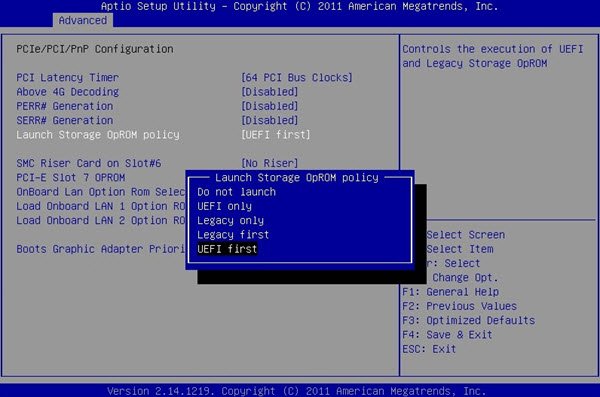
Spegni il computer e riaccendilo. Immediatamente(Immediately) inizia l'avvio, premere ripetutamente F2 finché non viene visualizzata la schermata dell'utilità di configurazione del BIOS . (BIOS Setup Utility)Qui puoi passare alle schede vicine usando i pulsanti direzionali sinistro e destro.
Vai alla scheda Boot usando il pulsante direzionale e scorri verso il basso fino all'opzione UEFI/BIOS Boot Mode .
Premi il tasto INVIO(ENTER) e ti verrà chiesto di effettuare una selezione.
Spostare il cursore sulla modalità di avvio Legacy e premere (Legacy)INVIO(ENTER) per selezionarla.
Ora esci dal menu del BIOS e lascia che la tua macchina (BIOS)continui l'avvio di Windows utilizzando Legacy Boot .
NOTA:(NOTE: ) il processo di cui sopra potrebbe differire leggermente nelle schede madri di diversi produttori.
2] Ripristina le impostazioni del BIOS
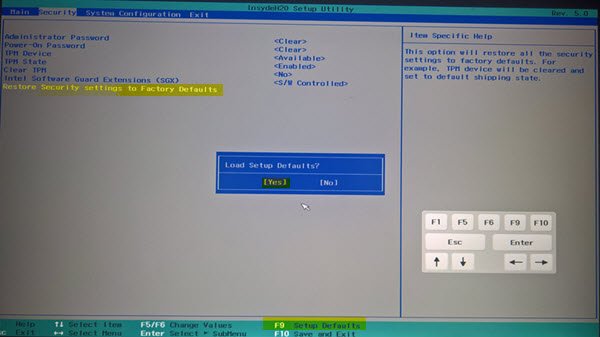
Esistono diversi modi per ripristinare il BIOS , ma il metodo più sicuro e non tecnico è farlo dal menu UEFI o BIOS . Innanzitutto(First) , riavvia il computer.
Tieni premuto il tasto MAIUSC(SHIFT) durante l'avvio del PC e arriverai alla schermata delle opzioni di risoluzione dei problemi avanzate(Advanced troubleshooting options) . Vai a Troubleshoot > Advanced Options e seleziona Impostazioni firmware UEFI.(UEFI Firmware Settings.)
Infine, continua a riavviare la macchina. All'avvio, verrai indirizzato a un menu di configurazione. Qui, cerca il pulsante di ripristino(reset) . Il pulsante non deve necessariamente essere etichettato come reset ; il produttore può chiamarlo qualsiasi cosa.
Controllare le aree delle impostazioni come configurazione(configuration) , impostazioni(settings) , opzioni(options) , ecc. Nella pagina delle impostazioni, premere il pulsante per caricare le opzioni BIOS predefinite e fare clic su (default)Sì(Yes) quando viene chiesto di autenticare la voce.
Ora puoi lasciare l' area Impostazioni avanzate(Advanced Settings) e opzioni di avvio. Al termine del processo, le impostazioni del BIOS torneranno ai valori originali e ora possono essere avviate dall'SSD(SSD) .
Spero che questo ti aiuti.
Related posts
Come avviare Windows in UEFI or BIOS firmware
Windows computer stivali allo BIOS ogni volta che lo accendo
Il computer Windows 10 non si avvierà al BIOS
Accedi al BIOS e modifica l'ordine di avvio per qualsiasi versione di Windows
Come modificare l'ordine di avvio nel BIOS sul PC Windows
Errore Dell BIOS Update - Le impostazioni di sicurezza non possono essere rilevate
Come entrare BIOS in Windows 10
Come aggiornare il BIOS della tua scheda madre
Devo aggiornare il mio BIOS? Come verificare se è necessario
La configurazione del BIOS di VMware Fusion si carica troppo velocemente?
Come ripristinare il BIOS alle impostazioni predefinite
Cos'è il BIOS? Cosa significa BIOS?
6 Ways a Access BIOS in Windows 10 (Dell/Asus/ HP)
Cosa è CMOS e per cosa è usato?
Telaio intruso ... fatale Error ... System fermato
Come cambiare Legacy a UEFI senza reinstallare Windows 11/10
Scorciatoie per Recovery Environment della UEFI BIOS & Windows 10 del
La modifica dello Calendar date in BIOS non funziona
Come disabilitare BIOS Cache or Shadowing?
Come controllare la BIOS version da Windows (8 modi)
